Установка Denwer и первые шаги работы с ним.
Привет-привет дорогие друзья, сегодня мы поговорим об установке и первых шагах работы с чудом под названием Denwer. Данная статья написана для тех, кто выбрал первый способ создания сайта. Не понимаете о чем идет речь? Тогда прочтите эту статью и подпишитесь на RSS рассылку уроков, что бы в преть таких казусов не было.
Каков план сегодняшней работы? Мы установим Denwer на свой ПК и попробуем его запустить. Если все получится, то будем ждать следующего урока, если же у кого-то возникнут вопросы и проблемы, то я продолжу индивидуальную помощь в комментариях.
Не бойтесь комментировать, спрашивайте, узнавайте, общайтесь. Я полностью открыт к общению. Напомню, скоро стартует конкурс с комментариями, подписываемся на рассылку, что бы не пропустить это событие. Перейдем непосредственно к уроку…
Как установить Denwer? Установка Denwer:
Установка Denwer, что бы это сделать, нам его конечно же необходимо изначально скачать. По этому переходим по этой ссылке и скачиваем Денвер. Данная версия Денвера немного старовата, но вы можете быть уверены, что все установится, и будет хорошо работать.
Так же вы можете скачать Денвер с официального сайта (http://www.denwer.ru/), но я советую первый вариант, так как программа с сайта разработчика может встать криво и у вас могут возникнуть некоторые проблемы. (Все картинки увеличиваются если на них нажать, не разглядывайте морща свое зрение, нажмите и просмотрите в нормальном размере).
После того как вы нажмете на кнопку скачивания, вам нужно будет ввести свои данные, а точнее это Имя, Фамилия и адрес электронной почты.
Далее вам на почту придет сообщение, в котором будет ссылка для скачивания программы. Внимание, ваш почтовый представитель может закинуть письмо в раздел “Спам”, на всякий случай проверьте его там…‘
После того, как все скачается, нужно нажать на иконку установки. После прогрузки выйдет черное окошечко с сообщением: “ Приветствие… Для продолжения закройте браузер “. А далее как бы это не казалось предсказуемым откроется браузер, который вы должны закрыть.
После проделанного действия, содержимое в черном окошечке обновится и появится новое задание: Нажать кнопку Enter. Следуем указаниям и нажимаем…
О чудо! Содержимое таинственного черного окошка вновь изменилось, и появилось нечто новое . На этот раз установочник предлагает нам ввести место, где будет находится сама программа и сайт…
Все это нужно прописать вручную, я например выбрал такой вариант – D:\ServerWp. Для тех кто не понял: D – Это название вашего жесткого диска. ServerWP – Это название папки в котором все будет хранится.
Нажимаем Enter. В следующем запросе, установочник переспросит верность установленных данных. Для того что бы подтвердить нажимаем “Y” Английская!
Нажимаем Интер 2 раза. Вводим букву будущего виртуального диска. Особого это значения не имеет, поэтому выбираем любую английскую букву которая вам больше всего нравится, кроме C и D. Они уже используются в большинстве компьютеров. Я например выберу данный вариант «Z«.
Нажимаем Enter 2 раза и ждем пока все установится. Далее нам нужно произвести еще несколько действий, сначала ввести цифру – 1 и нажать Интер.
Далее если вы желаете что бы значки программы появились на Рабочем столе ввести букву “Y”.
И ООО Аллилуйя, установка denwer закончена! Теперь попробуем её запустить. Но перед запуском необходимо выключить Skype. противном случае программа работать не будет. Еще раз повторю, ВЫКЛЮЧИТЕ SKYPE…
Установка Denwer — запуск.

1 (Restart Denwer) – Для перезапуска локального сервера, что бы все обновленные данные вступили в силу. 2 (Start Denwer) – Запуск нашей программы, перед тем как начать с ним работать, не забудьте его запустить . 3 (Stop Denwer) – Остановка работы нашего локального сервера, думаю все понятно…
Следовательно нам нужно нажать на “Start Denwer” после чего, в правой нижней боковой панели (Где часы, дата и другие функции) должны появится два значка.
Это означает, что программа начала свою работу, после этого в адресной строке своего браузера прописываем “localhost”, либо переходим по этому адресу — http://test1.ru/.
После чего должно выйти такое сообщение (см картинки). Именно подобная фраза, не белый экран, не страница ошибки браузера, а подобное сообщение….
Если подобного не произошло, то вы что-то сделали не правильно, спрашиваем в комментариях … Далее вам понадобится очень полезная статья о том как установить WordPress на Denwer.
На этом все, мы установили Denwer и попытались его запустить. В следующем уроке мы поговорим о покупке домена и заказа хостинга, по этому накопите денег :-D…
Спасибо за внимание, с вами был ваш раб и слуга, Альберт ….




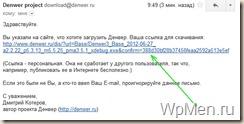
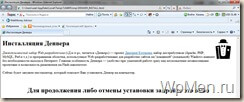
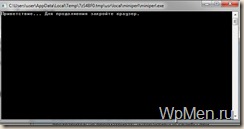
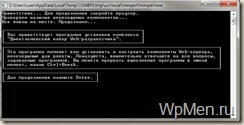






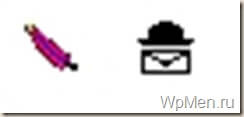
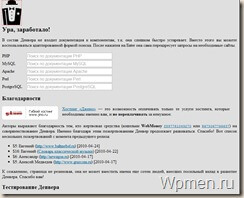
Добавить комментарий